上一講用idea創建了maven web項目,接下來我們把項目發布到tomcat和jetty運行,以便進一步地開發和調試
配置tomcat
第一、打開菜單欄
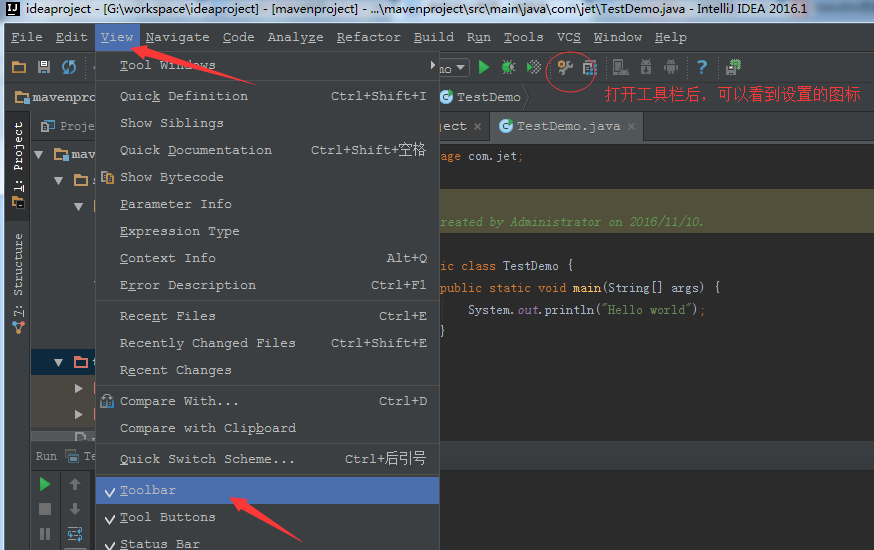
第二、點擊設置按鈕,添加應用服務器,選擇tomcat server
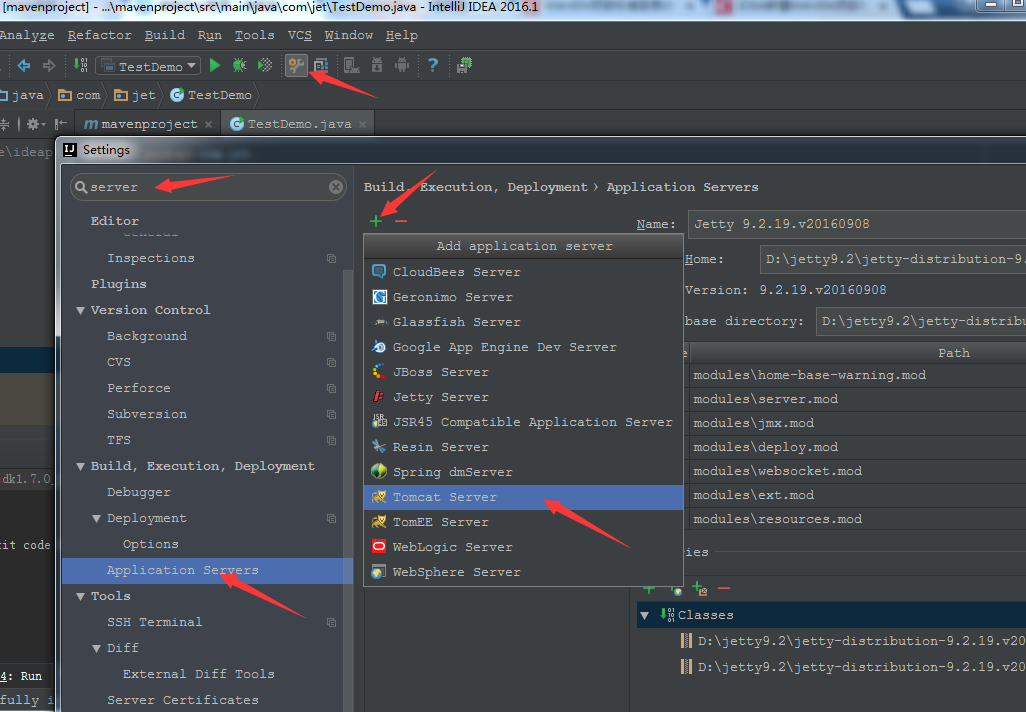
選擇tomcat目錄

添加後如下所示
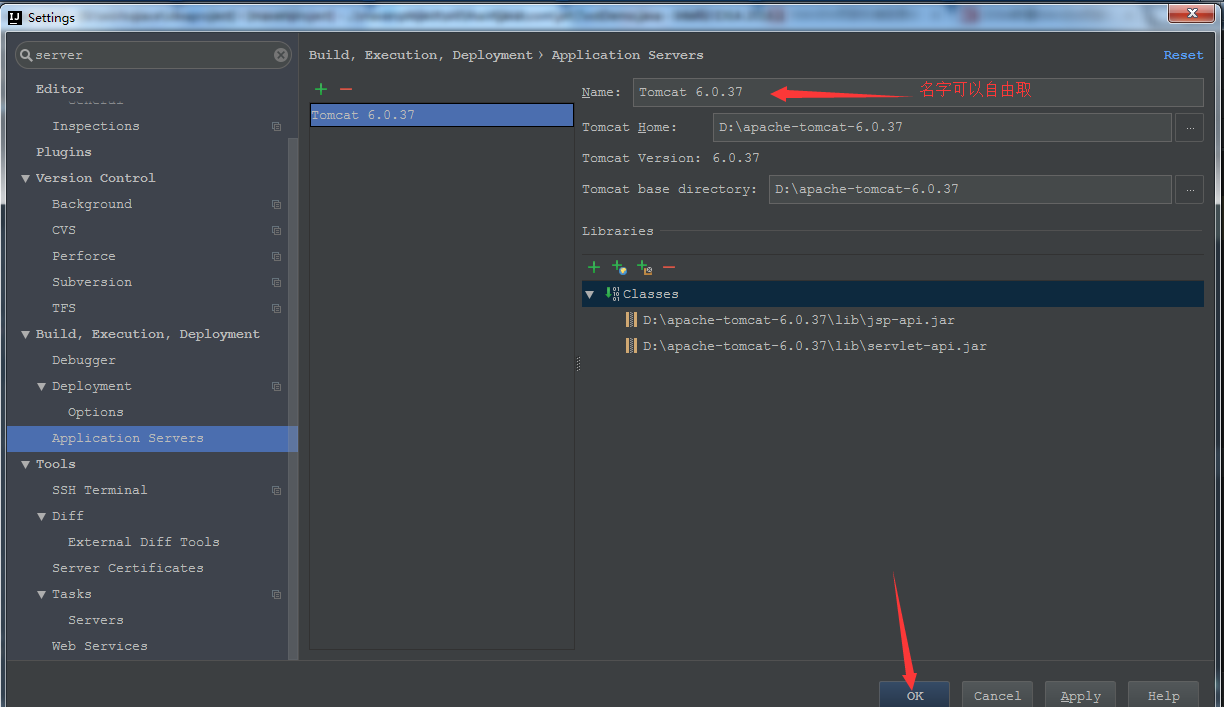
到此我們已經把tomcat服務器添加進idea了,接下來還得設置maven web項目的部署信息
第三、設置部署文件
ctrl + shift + alt + s 快捷鍵打開Project Structure
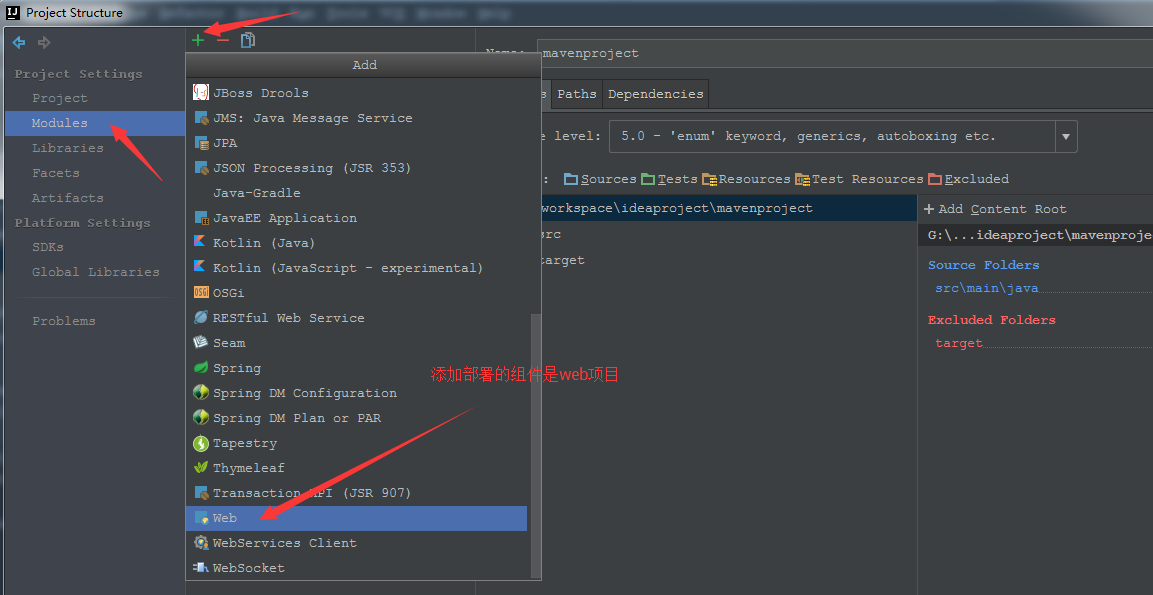
設置Modules:
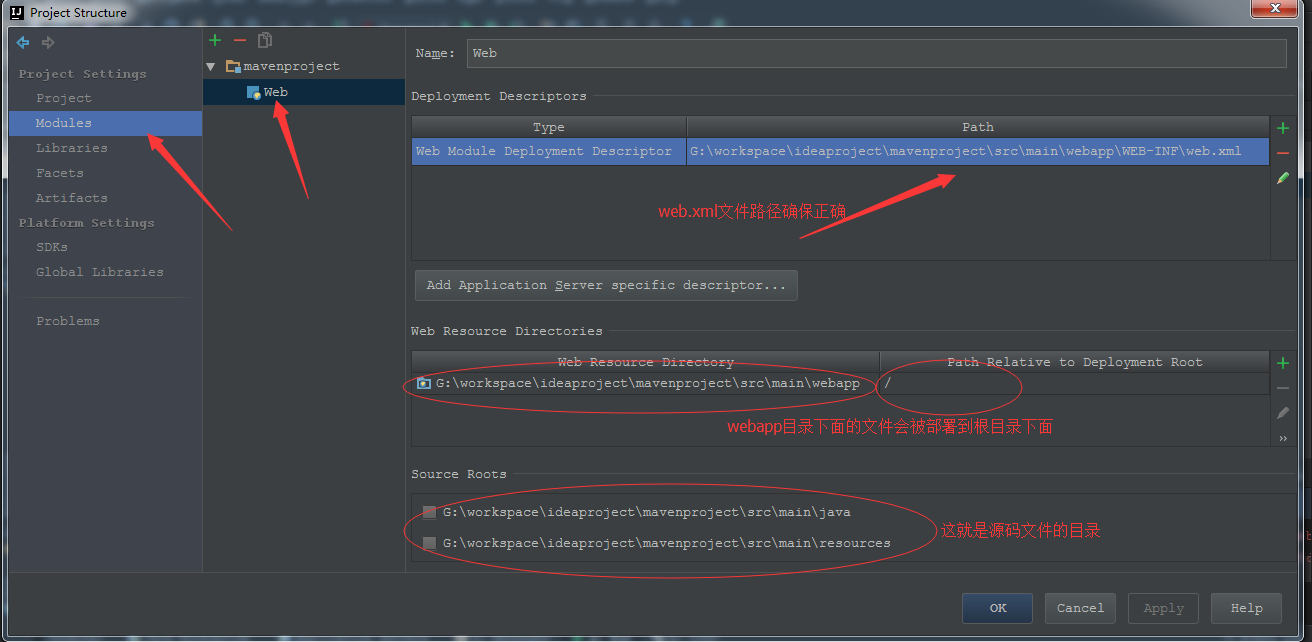
檢查要放到tomcat中運行的文件目錄
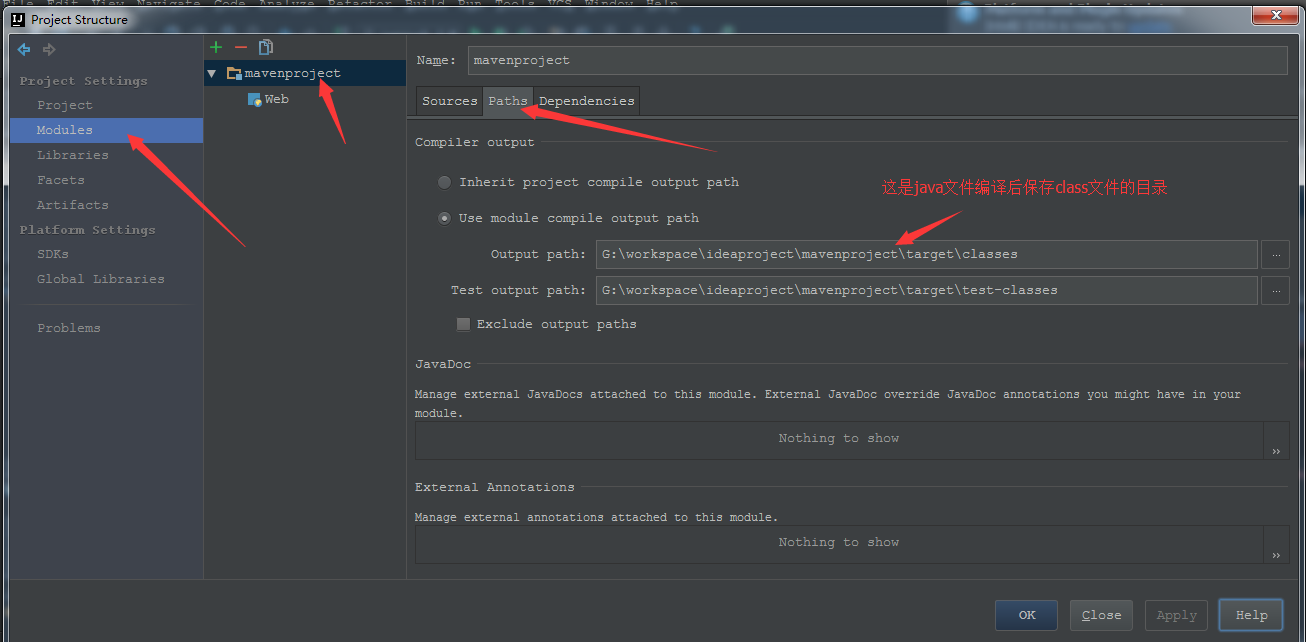
添加依賴包
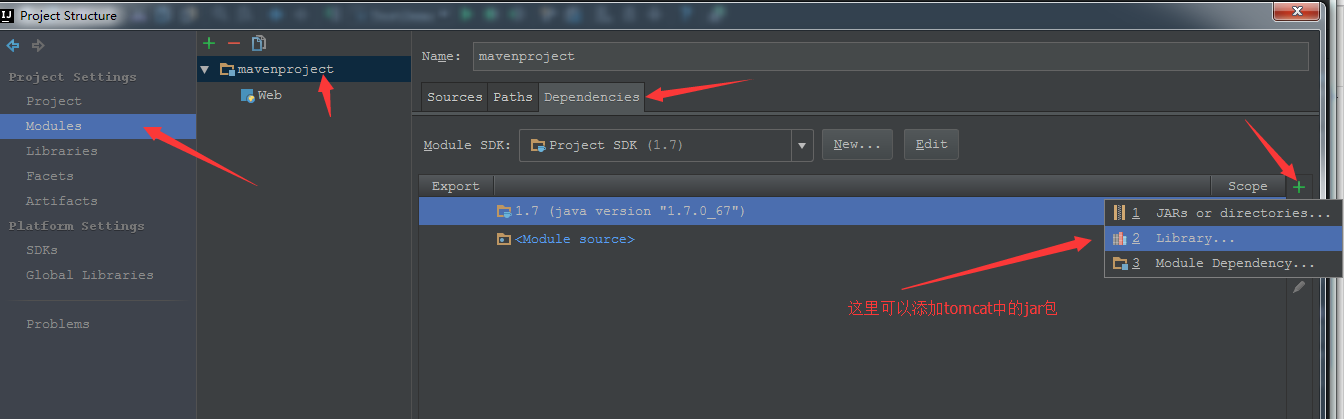
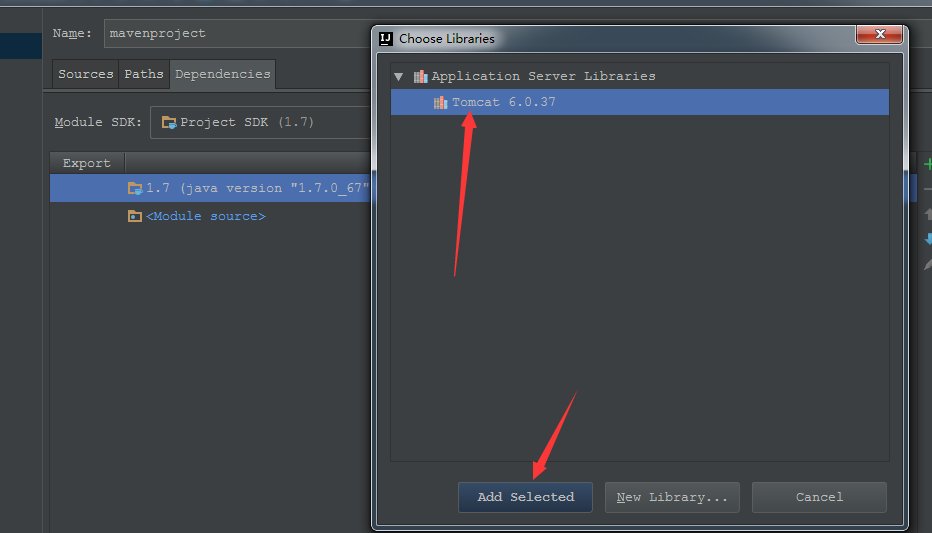
點擊應用
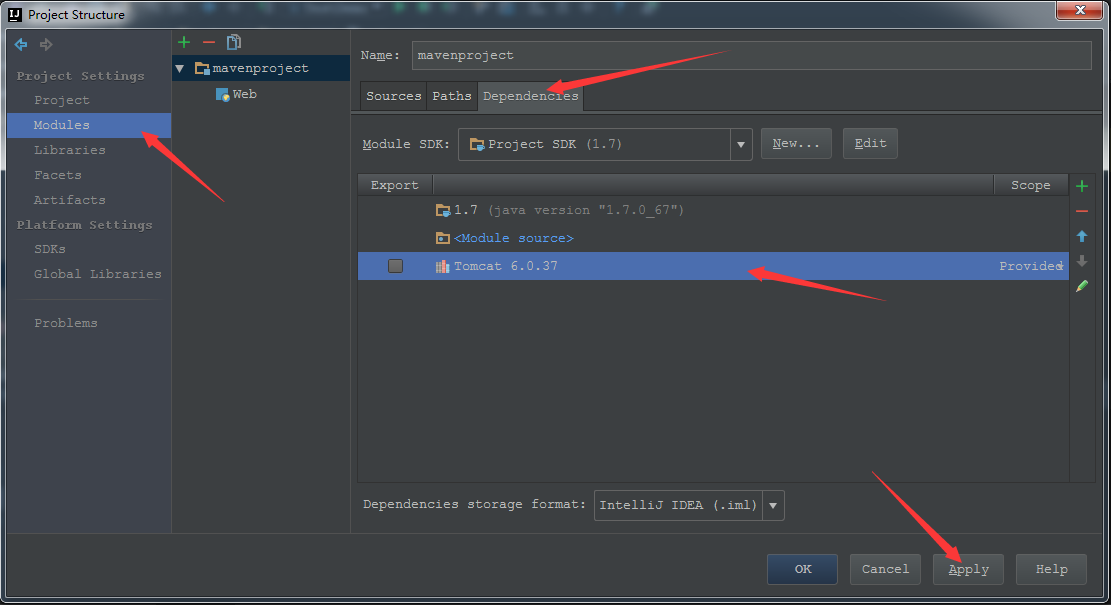
效果如下:
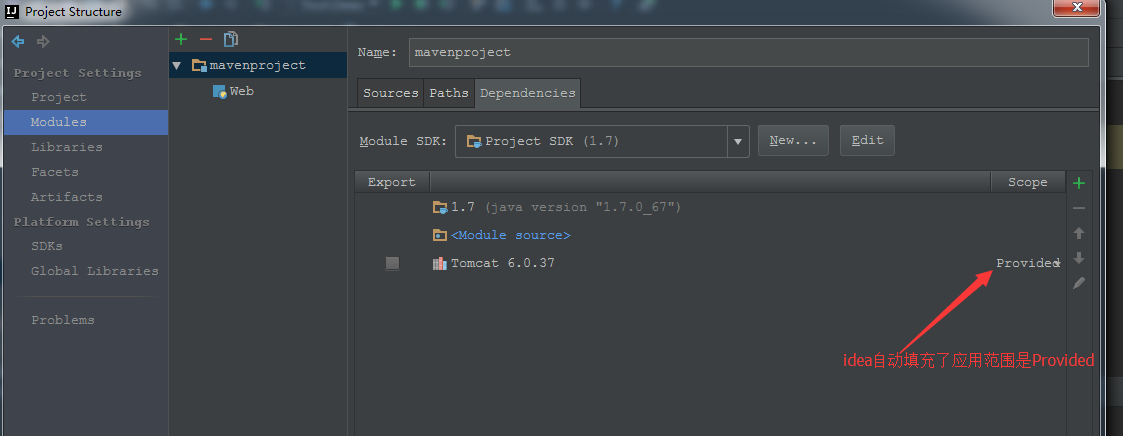
添加工件:
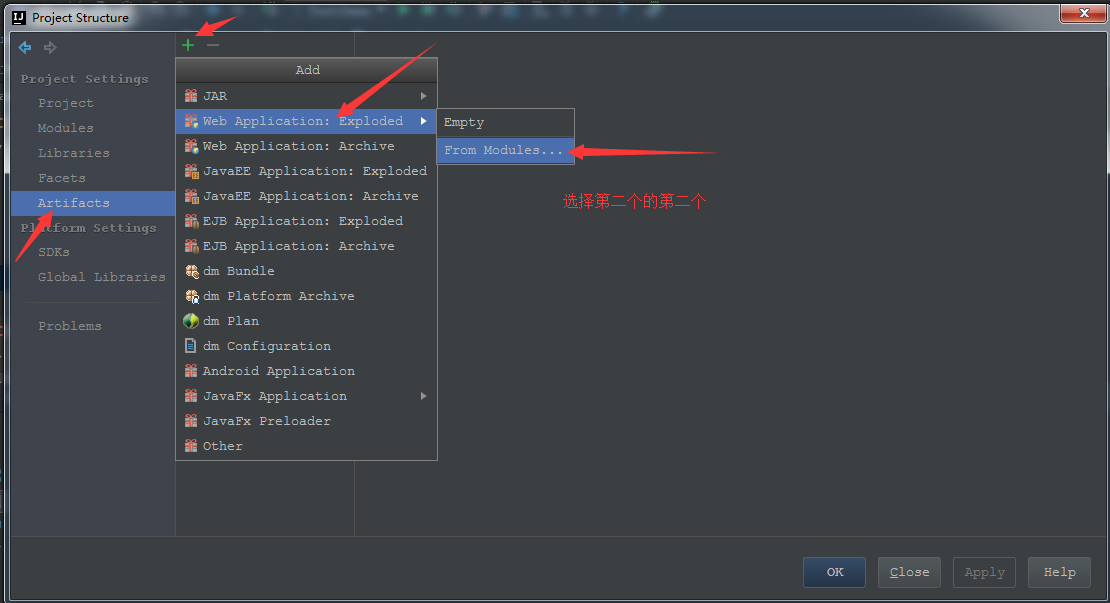
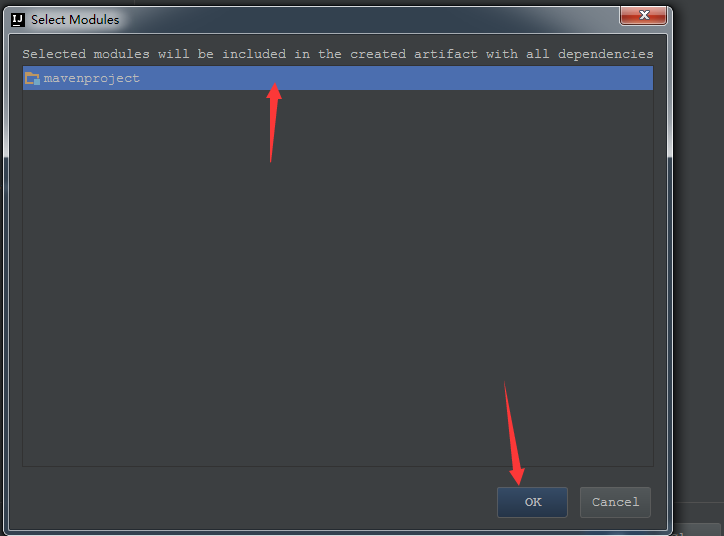
使其生效:
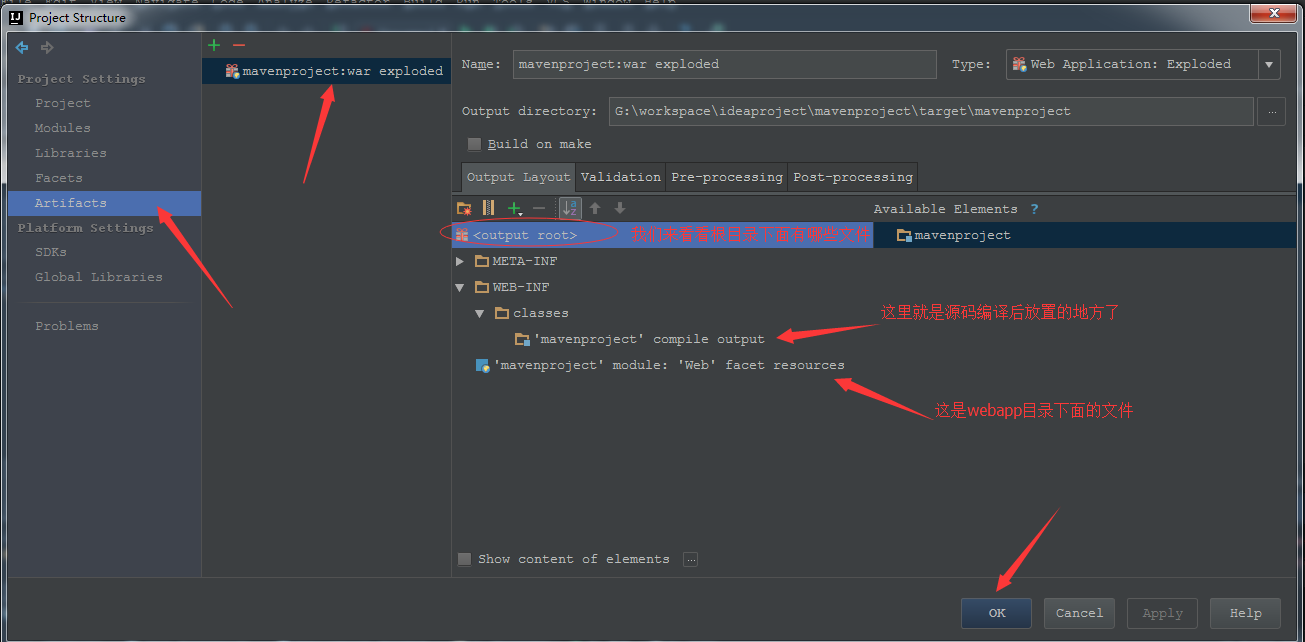
第四步、部署項目到tomcat
點擊菜單欄的Run
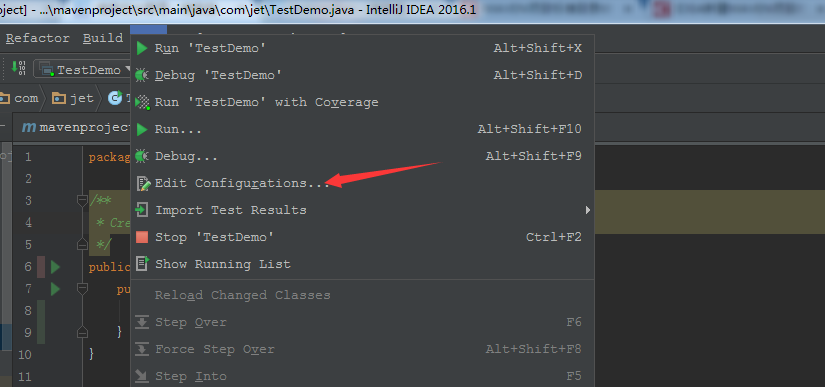
找到tomcat
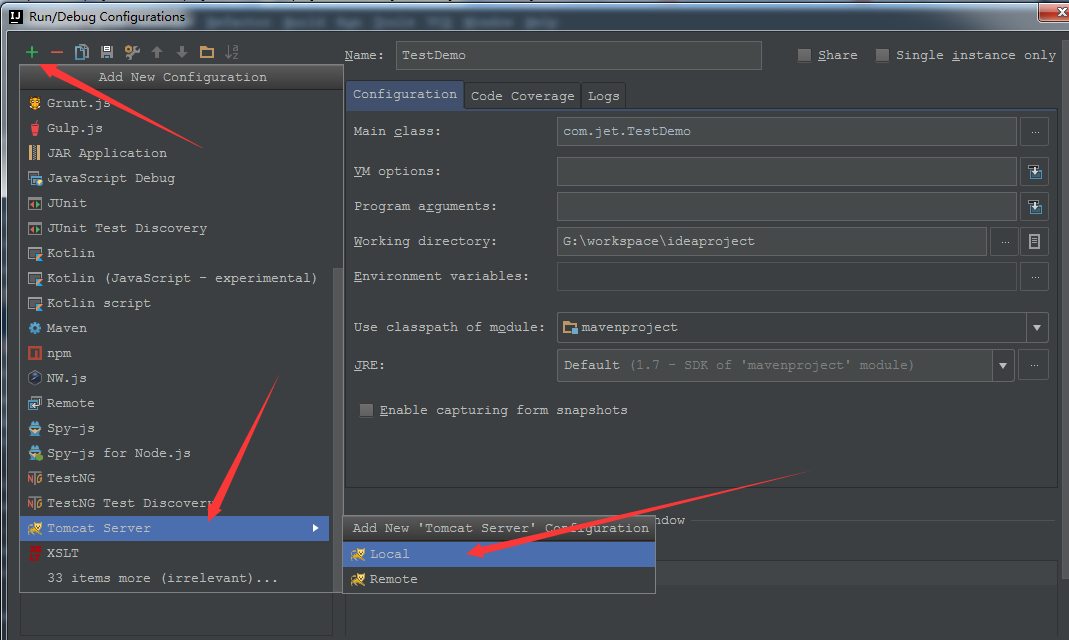
添加部署的工件
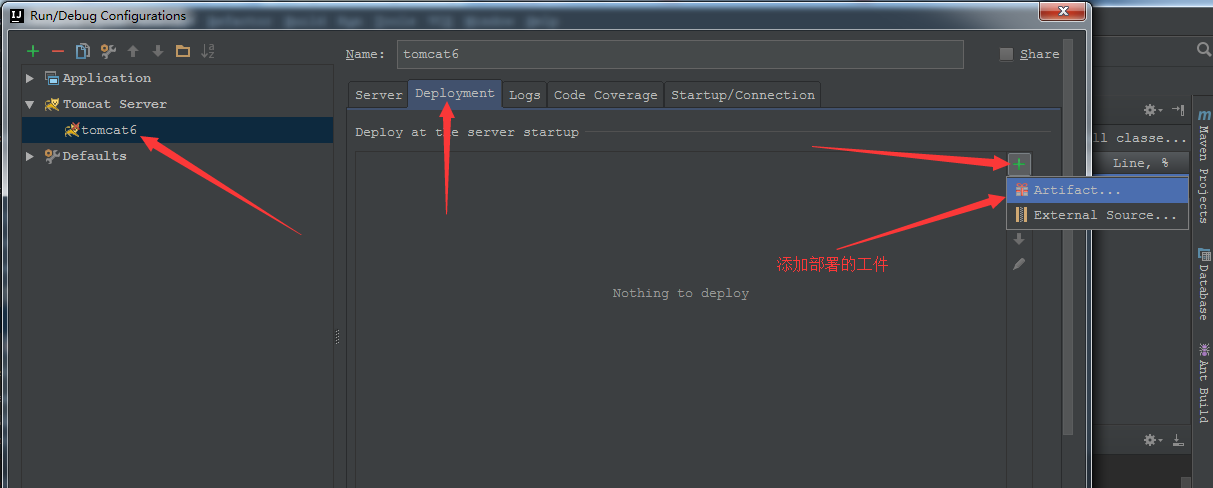
選擇浏覽器
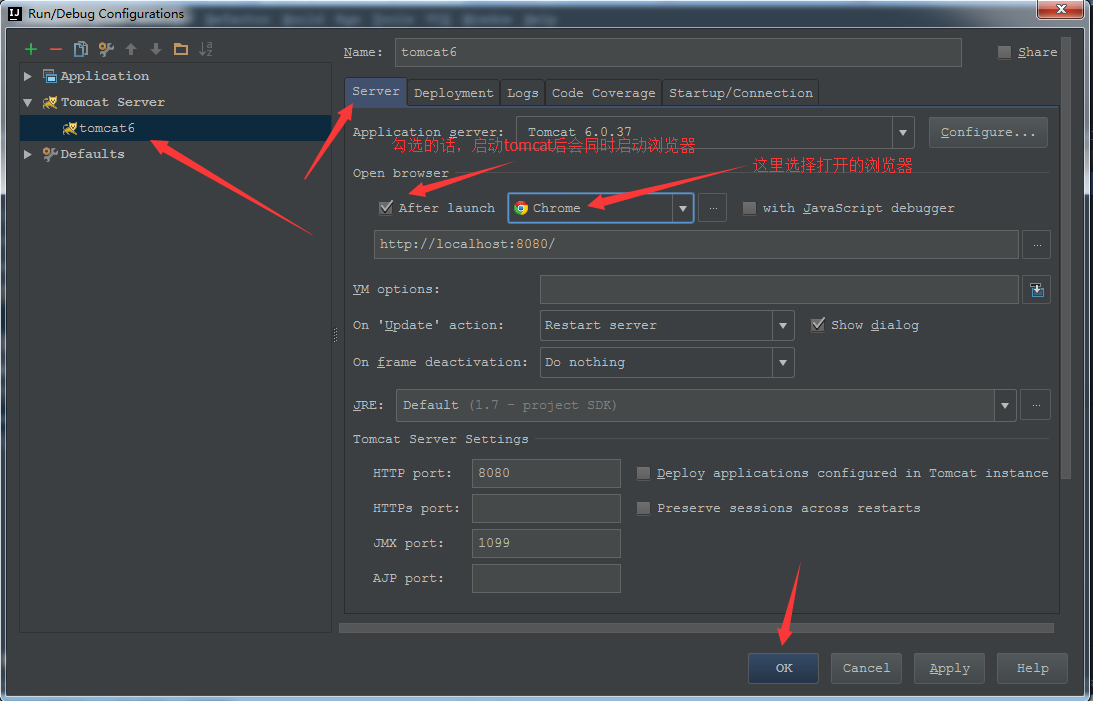
第五步、運行tomcat
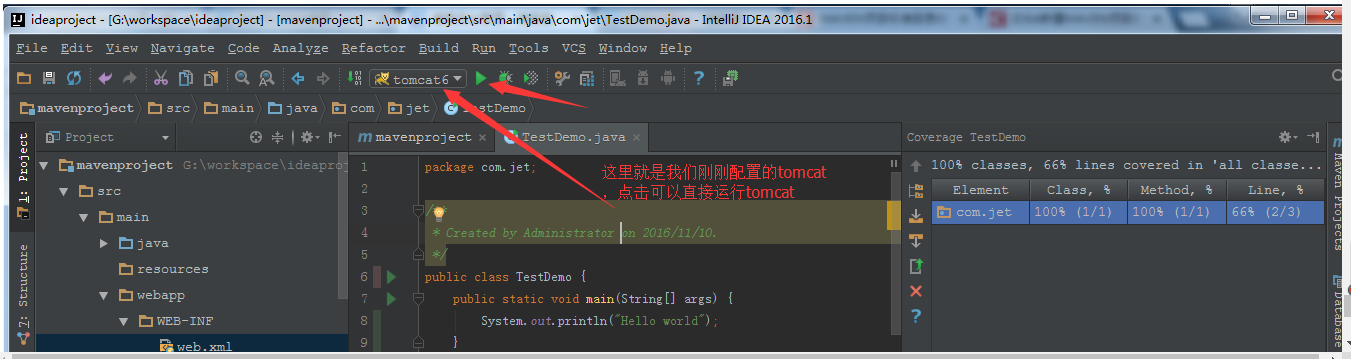
配置jetty
jetty是輕量級的應用服務器,比較適合我們開發調試,其配置跟tomcat類似,首先到jetty官網下載(https://www.eclipse.org/jetty/download.html),找到對應jdk版本的下載,我的jdk是1.7
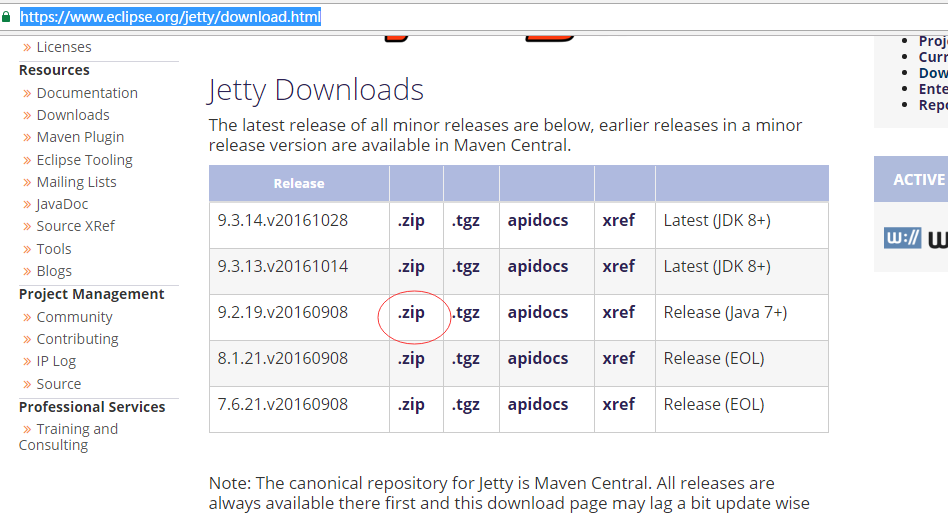
添加jetty服務器
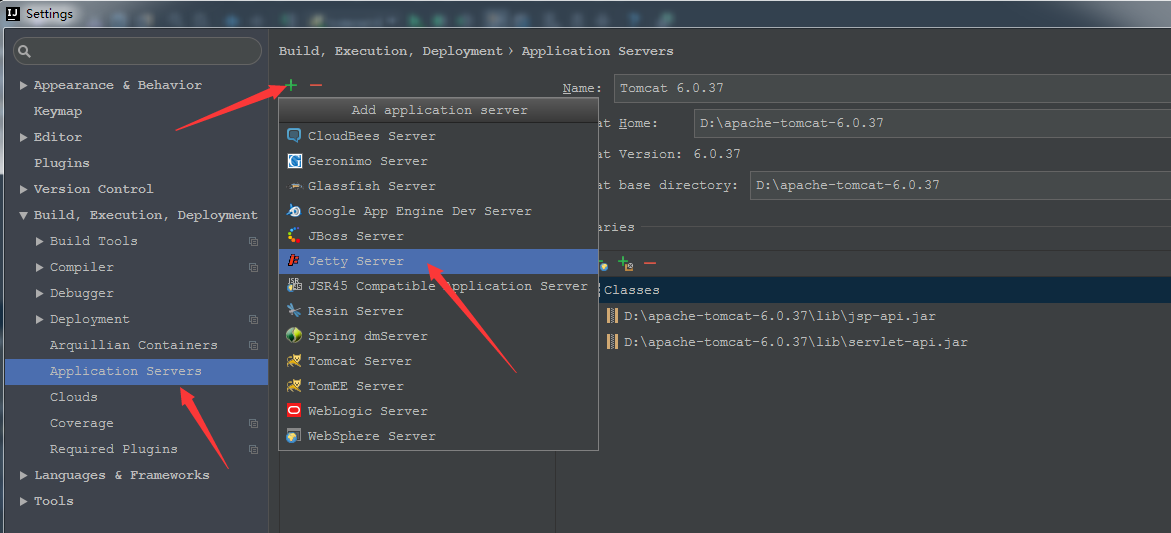
選擇jetty目錄
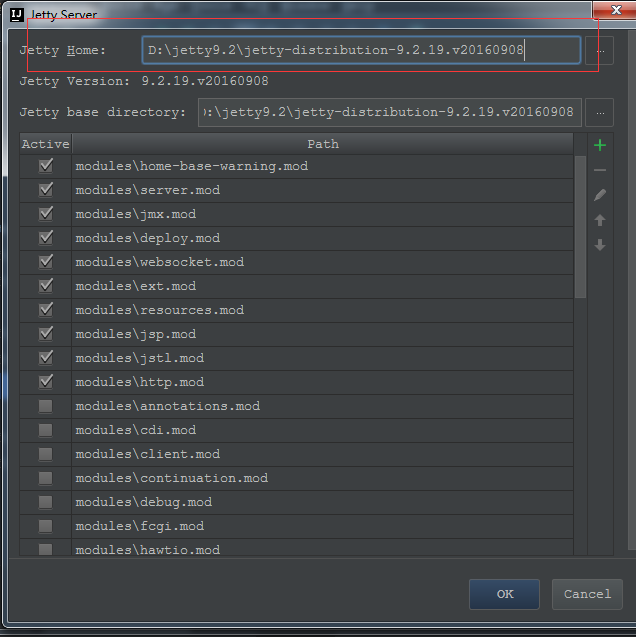
運行配置中添加jetty服務器,點擊菜單欄的Run:
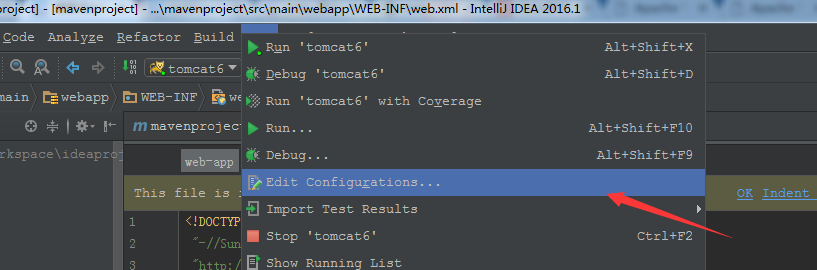
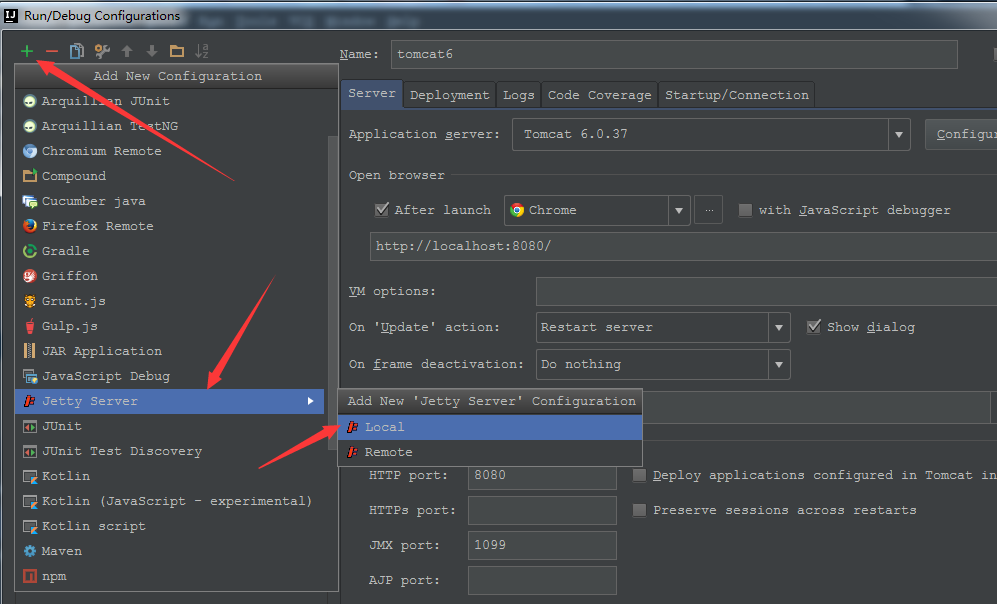
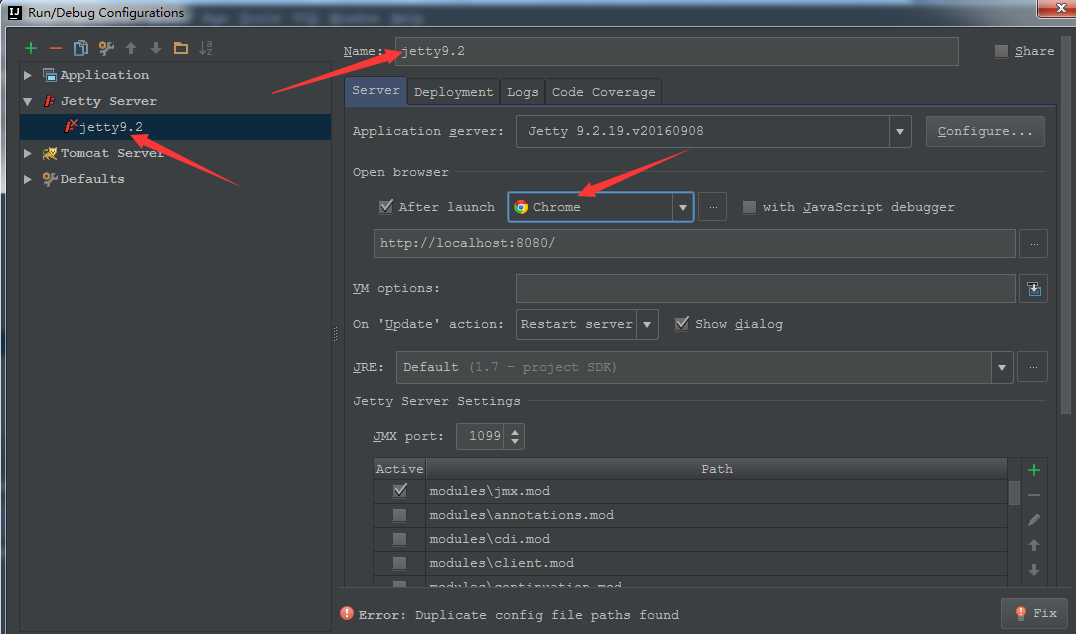
添加部署的工件
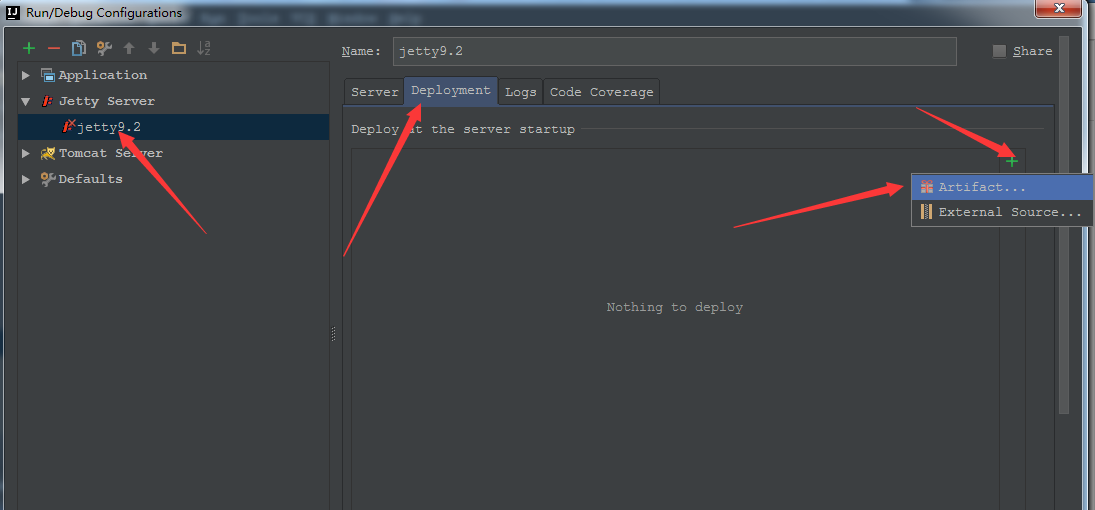
更改jetty配置文件
在做jetty配置時候,idea會報錯,是JMX(Java Management Extensions,即Java管理擴展)的錯,上網查是說要在jetty的配置文件加上:--module=jmx,應該是用作允許idea調用jetty容器的聲明。在jetty主目錄的文件start.ini上,如圖:
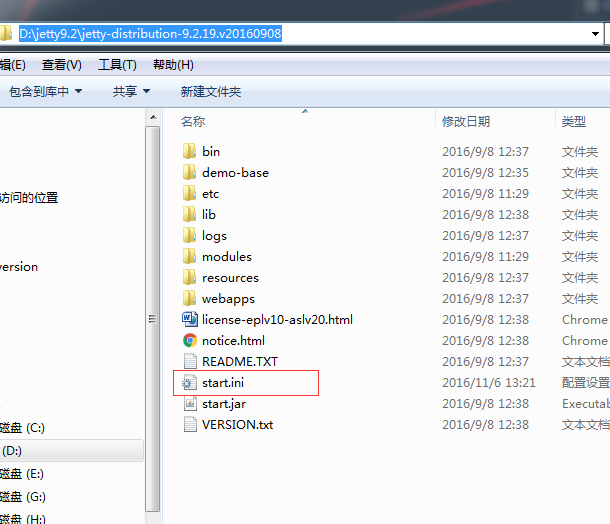
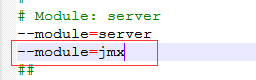
部署好後,點擊運行
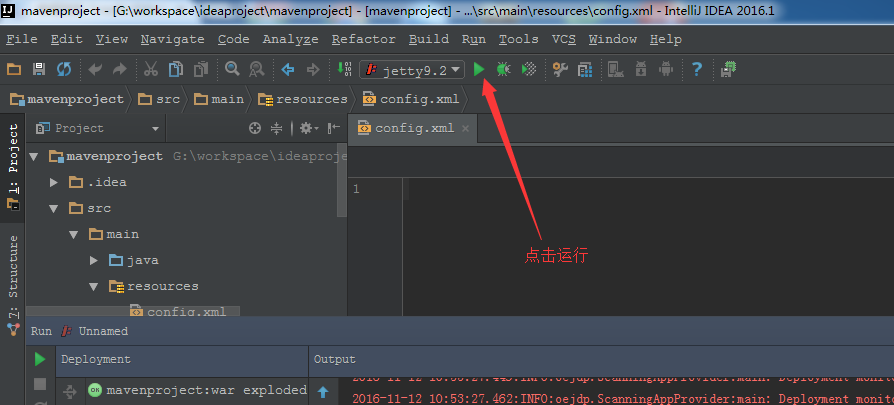
總結:剛從eclipse轉過來有點不太適應idea,經過多次操作熟悉後,慢慢就發現了idea確實比eclipse好用多了。以上是關於如何部署web項目的,我開始也摸索了好久,技術這東西沒有捷徑,多多操練幾次就好了。